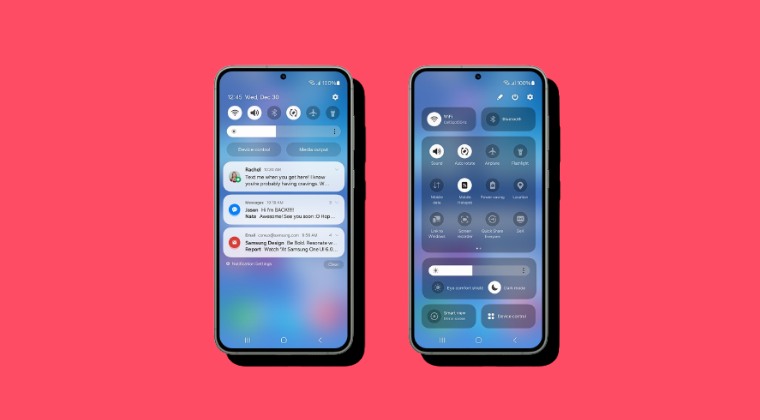Как обновить TWRP Recovery на любом устройстве Android
В этом руководстве мы покажем вам, как обновить TWRP Recovery на вашем устройстве Android. Когда вы входите в сценарий пользовательской разработки, первое, что вам нужно сделать, это разблокировать загрузчик устройства. Это автоматически откроет шлюзы для множества настроек. Тем не менее, вашему устройству также может понадобиться помощь в пользовательском восстановлении. Это связано с тем, что стандартное восстановление вашего устройства недостаточно способно или, скорее, не предназначено для работы в этом домене.
OEM-производители встроили стандартное восстановление в свои устройства, чтобы пользователи могли выполнять некоторые основные функции. К ним относятся сброс настроек к заводским, установка ADB через боковую загрузку и несколько других вариантов. Однако, если вы начинаете индивидуальную разработку, этих функций стандартного восстановления недостаточно. Здесь на первый план выходит кастомное рекавери, такое как TWRP. Созерцая множество функций, это благо для технических энтузиастов.
Хотя некоторые из его функций все еще могут выполняться с помощью команд fastboot. [How to Flash Stock Firmware via Fastboot Commands], однако их очень мало, и они требуют гораздо больше усилий, чем пользовательское восстановление. Следовательно, TWRP — это метод перехода для всех, и это оправданно. Кроме того, разработчики регулярно выпускают новые сборки этого восстановления с улучшениями и общей стабильностью. Следовательно, всегда рекомендуется поддерживать восстановление в актуальном состоянии. И в этом руководстве мы поможем вам именно в этом. Вот все необходимые инструкции для обновления TWRP Recovery на вашем устройстве Android.
Что такое TWRP Recovery и зачем его обновлять?
В более ранние времена преобладало только восстановление ClockWorkMod (CWM). Однако в нем отсутствовали некоторые расширенные функции, и он не был сенсорным восстановлением. Вы должны были использовать аппаратные клавиши для выполнения всех желаемых задач. Однако, как только появился TWRP, сдвиг был неизбежен. Он не только обладал множеством дополнительных функций, но и имел сенсорный интерфейс. Вскоре он поднялся по лестнице и стал основным средством восстановления, отправив CWM в небытие.
Программы для Windows, мобильные приложения, игры - ВСЁ БЕСПЛАТНО, в нашем закрытом телеграмм канале - Подписывайтесь:)
С TeamWinRecoveryProject или TWRP, как известно, вы получаете множество наборов функций. Для начала вы можете легко установить файлы IMG и ZIP. Это сразу означает вашу способность прошивать моды, пользовательские ПЗУ, пользовательские ядра и даже установщик Magisk для root. Аналогичным образом, TWRP также позволяет вам делать полную резервную копию Nandroid, стирать различные разделы устройства или использовать расширенные функции, такие как окно терминала или исправление начальной загрузки восстановления.
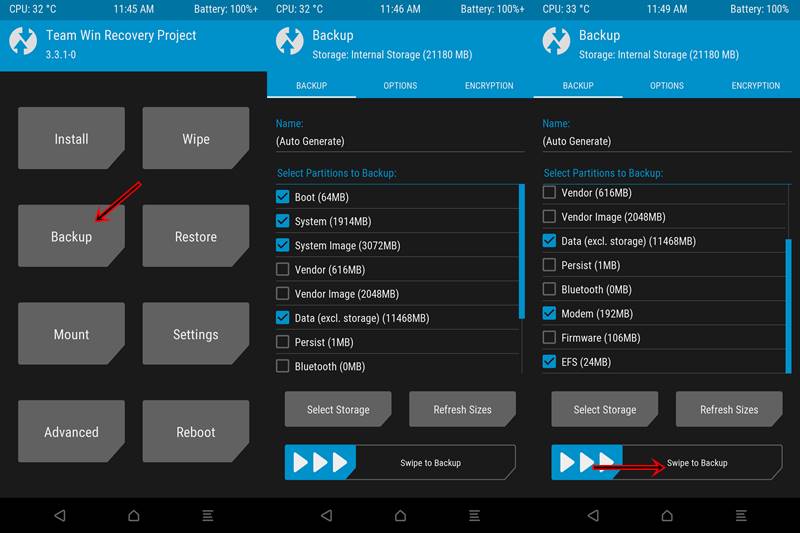
Следовательно, с таким длинным списком функций, без сомнения, он стал предпочтительным выбором для многих технических энтузиастов. В том же духе разработчики добавляют новую версию этого восстановления через определенный промежуток времени. Частота таких обновлений больше в неофициальном TWRP, чем в официальном. Это связано с тем, что официальные уже отшлифованы, и все функции полностью проверены, прежде чем публиковать их на официальных сайтах TWRP.
С другой стороны, неофициальный TWRP запускается в течение нескольких недель после того, как OEM-производители выпускают исходный код ядра. Однако обычно это альфа- и бета-версии. Затем разработчики изучают отзывы пользователей и исправляют проблемы в следующей сборке. И ваша роль проста, просто обновить уже установленное TWRP Recovery на вашем устройстве. И в этом руководстве мы поможем вам именно в этом. Следуйте инструкциям.
Как обновить TWRP на любом устройстве Android
Мы перечислили весь набор инструкций в отдельных разделах для простоты понимания. Что касается предварительных условий, то очевидно, что загрузчик вашего устройства должен быть разблокирован, и у вас уже должен быть установлен TWRP. Обратите внимание, что Droidwin и его участники не будут нести ответственность в случае термоядерной войны, если ваш будильник не разбудит вас, или если что-то случится с вашим устройством, выполнив следующие шаги.
ШАГ 1: Загрузите последнюю версию TWRP
Для начала скачайте и установите последнюю версию TWRP Recovery для своего устройства. Официальные сборки можно скачать напрямую из TWRP. сайт. С другой стороны, если вы используете неофициальное восстановление, XDA Forums — это место, где можно найти последнюю версию восстановления.
ШАГ 2: Перенесите TWRP на устройство
После того, как вы загрузили TWRP Recovery, перенесите его в любое легкодоступное место на вашем устройстве.
ШАГ 3: Загрузите Android-устройство в TWRP Recovery
Теперь пришло время загрузить ваше устройство в TWRP Recovery. Это можно сделать тремя простыми способами: с помощью комбинаций аппаратных клавиш, с помощью команд ADB или из меню Fastboot или Bootloader. [Check Out: How to Boot into Recovery (TWRP/Stock) from Fastboot Mode]. Ниже приведены шаги для загрузки вашего устройства в TWRP с помощью команд ADB. Следуйте вместе.
- Загрузите и установите Android SDK Platform Tools на свой компьютер. Это даст вам необходимые двоичные файлы ADB и Fastboot.
- Затем включите отладку по USB на вашем устройстве. Это сделает ваше устройство узнаваемым вашим ПК в режиме ADB. Итак, перейдите в «Настройки»> «О телефоне»> «Семь раз нажмите на номер сборки»> «Вернитесь в «Настройки»> «Система»> «Дополнительно»> «Параметры разработчика»> «Включить отладку по USB».

- После этого подключите ваше устройство к ПК через USB-кабель. Убедитесь, что отладка по USB включена.
- Затем перейдите в папку инструментов платформы, введите CMD в адресной строке и нажмите Enter. Это запустит командную строку.

- Наконец, введите следующую команду в окне CMD, чтобы загрузить ваше устройство для восстановления перезагрузки TWRPadb.

- Вот и все. Теперь ваше устройство будет загружено в TWRP, продолжайте выполнять шаги по его обновлению на устройстве Android.
ШАГ 4: Обновите TWRP Recovery на Android из самого TWRP
- Теперь, когда вы загрузились в TWRP, перейдите в раздел «Установить».
- Затем нажмите на кнопку «Установить образ», расположенную в правом нижнем углу.
- Выберите файл twrp.img, который вы перенесли на свое устройство.

- Затем выберите опцию «Установить Recovery Ramdisk» на экране выбора раздела.
- Теперь проведите пальцем вправо, чтобы установить этот новый TWRP на свое устройство.
- После установки перейдите в «Перезагрузка» и выберите «Восстановление». Это крайне важно, вы должны снова перезагрузиться в TWRP, а не в ОС на данном этапе.

- Как только ваше устройство перезагрузится в TWRP, вы можете перезагрузиться в ОС. Для этого перейдите в «Перезагрузить» и нажмите «Система».

Вот и все. Это были шаги по обновлению TWRP Recovery на вашем Android-устройстве. Если у вас есть какие-либо вопросы, сообщите нам об этом в разделе комментариев ниже. Мы вернемся к вам с решением в ближайшее время.